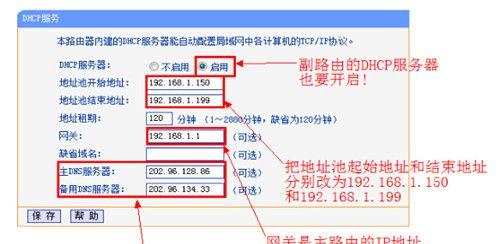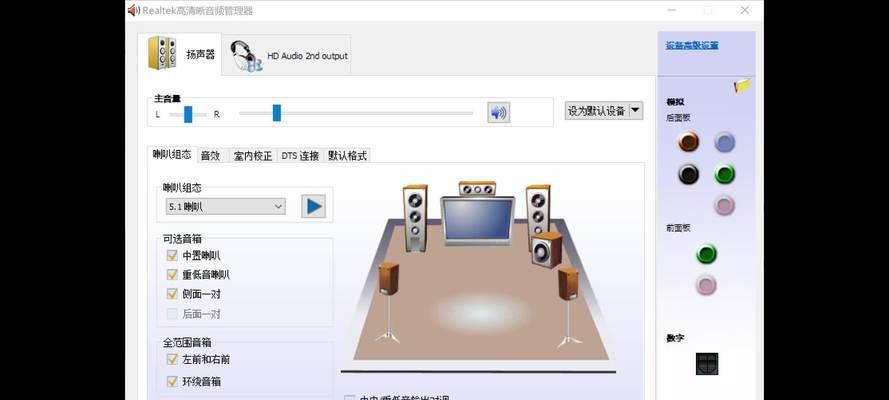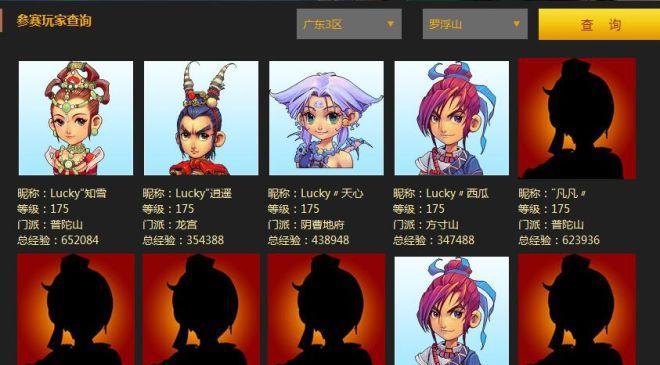BIOS设置启动项的方法(掌握BIOS设置启动项)
计算机启动项的设置对于电脑的正常运行至关重要。BIOS(基本输入/输出系统)是连接操作系统和计算机硬件之间的桥梁,其设置可以影响计算机的启动过程。本文将详细介绍如何使用BIOS设置启动项,以帮助读者快速启动他们的电脑。
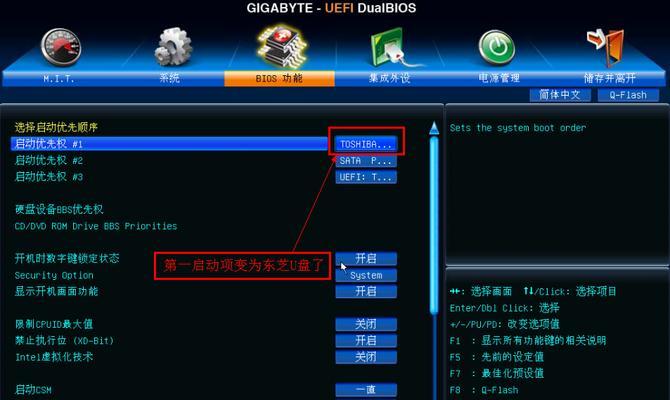
了解BIOS
BIOS是一个嵌入在计算机主板上的软件,它包含了计算机启动时运行的基本指令集。通过进入BIOS设置,您可以修改计算机硬件的一些基本参数,如启动项、日期时间等。
进入BIOS设置
开机时,按下F2、Delete键或其他特定键进入BIOS设置界面。具体的按键可能因计算机品牌和型号而有所不同,请查看您的计算机说明书以获得准确的信息。
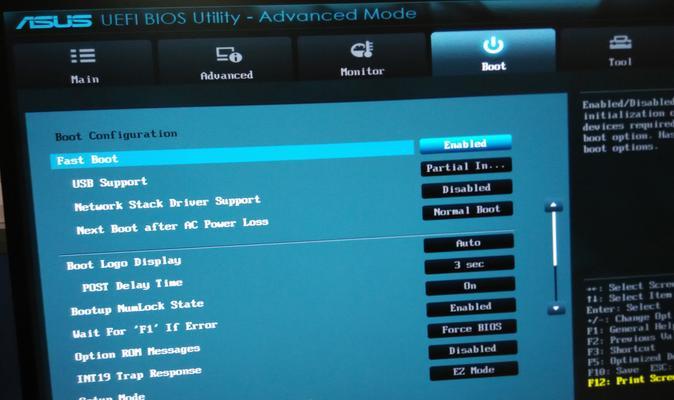
导航到启动选项
进入BIOS设置后,使用键盘上的方向键在菜单中选择“启动”选项。这个选项通常位于菜单顶部或左侧,并带有一个启动图标。
选择启动顺序
在启动选项中,您将看到一个启动顺序的列表。这个列表决定了计算机启动时首先检测的设备。使用方向键选择要优先启动的设备,如硬盘、光驱或USB驱动器。
修改启动顺序
如果您想改变设备的启动顺序,只需使用加号或减号键来移动设备的位置。确保首选设备位于顶部,这样计算机在启动时会首先检测该设备。
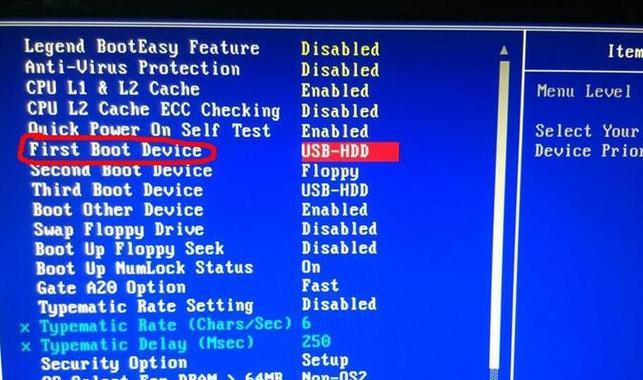
禁用不需要的设备
在启动顺序列表中,您还可以禁用不需要的设备。使用方向键选择要禁用的设备,并按下空格键或其他指定键来切换其状态。
保存设置
完成对启动顺序的调整后,使用键盘上的功能键(通常是F10)保存更改并退出BIOS设置界面。确认保存后,计算机将重新启动并按照新的启动顺序加载操作系统。
其他BIOS设置
除了启动顺序,BIOS还提供了其他重要的设置选项,如系统时间、CPU和内存参数等。这些选项可以在BIOS设置界面中找到,并根据需要进行调整。
小心操作BIOS
在修改任何BIOS设置之前,请确保了解其含义和可能的影响。错误的设置可能导致计算机无法启动或其他不可预见的问题。如果您不确定某个选项的作用,请咨询专业人士。
备份BIOS设置
在对BIOS进行任何更改之前,建议您备份当前的BIOS设置。这样,如果出现问题,您可以恢复到先前的设置状态。
定期检查设置
计算机硬件和外部设备可能会随着时间的推移而发生变化。建议定期检查BIOS设置,以确保启动顺序与您的需求保持一致。
了解不同BIOS版本
不同的计算机品牌和型号使用不同版本的BIOS。在操作BIOS设置时,请确保参考正确的版本。错误的版本可能导致选项不一致或无法找到。
BIOS更新
有时,更新BIOS版本可以修复一些兼容性问题或提供新功能。在更新BIOS之前,请仔细阅读相关说明并确保操作正确。
寻求专业帮助
如果您对BIOS设置不太熟悉或遇到问题,请寻求专业人士的帮助。他们可以为您提供准确的指导和解决方案。
通过掌握BIOS设置启动项的方法,您可以快速启动电脑并确保操作系统正常加载。记住小心操作BIOS,备份和定期检查设置,并在需要时寻求专业帮助。这些步骤将有助于保持计算机的稳定性和性能。
版权声明:本文内容由互联网用户自发贡献,该文观点仅代表作者本人。本站仅提供信息存储空间服务,不拥有所有权,不承担相关法律责任。如发现本站有涉嫌抄袭侵权/违法违规的内容, 请发送邮件至 3561739510@qq.com 举报,一经查实,本站将立刻删除。
关键词:BIOS设置
- 魔兽世界再造装备的移除方法是什么?需要什么条件?
- 小米3移动电源拆解方法是什么?拆开后需要注意什么?
- 路由器母子无线连接常见问题有哪些?
- 摄像头拯救手机壳的安装方法是什么?
- 正弦波移动电源性能如何?
- f90m充电器显示绿灯是什么意思?绿灯状态下充电是否正常?
- 安康守护智能手表开机步骤是什么?
- 威尔法后排充电器使用方法是什么?
- 洛克王国如何取消升级界面?
- 英雄联盟自动选择英雄会怎样?选择英雄的策略是什么?
妙招大全最热文章
- 《和平精英捏脸在哪里打开?》(探寻和平精英中捏脸功能的解锁地点)
- FPS从100多突然变低到10几,如何解决?(应对突降FPS,提高游戏体验)
- Win10虚拟内存设置多少合适16G(优化系统性能的关键设置)
- 笔记本电脑开机黑屏没反应怎么办?如何快速诊断和解决?
- 绕过苹果手机ID锁的激活工具推荐(寻找解决方案,解除苹果手机ID锁限制)
- Win7系统进入BIOS设置界面方法详解(快速、简单的进入BIOS设置界面)
- 手机突然黑屏无法开机的原因及解决方法(手机黑屏无反应)
- 微信好友转移教程——快速搬迁至新微信号(告别老号)
- B站电脑端视频缓存方法详解(教你轻松将B站视频保存到本地)
- 火炬之光3修改器如何使用?遇到问题怎么办?
- 最新文章
-
- 魔兽前后对比怎么调整?有哪些设置和调整方法?
- 彩虹热水器排空气的正确方法是什么?操作步骤复杂吗?
- 魔兽世界80级后如何刷坐骑?刷坐骑的效率提升技巧有哪些?
- 热水器喷水后漏电的原因是什么?
- 机顶盒架子的正确安装方法是什么?安装过程中需要注意什么?
- aruba501配置方法是什么?如何增强wifi信号?
- 英雄联盟4蚁人战斗技巧是什么?
- 通用热水器气管安装步骤是什么?
- 洛克王国如何捕捉石魔宠物?捕捉石魔的技巧有哪些?
- 辐射4中如何设置全屏窗口模式?
- 英雄联盟螳螂升到16级攻略?快速升级技巧有哪些?
- 杰斯的水晶如何使用?在英雄联盟中有什么作用?
- 王者荣耀手机端下载流程是什么?
- 创新音箱2.0设置方法有哪些?
- 王者荣耀频繁闪退怎么办?
- 热门文章
- 热门tag
- 标签列表
- 友情链接